2015/11/13より配信されたバージョン1511でInsider以外の方にも更新が配信されました。日本語対応もされています。詳細はWindows 10初の大型アップデート、バージョン1511(2015年11月更新)が全ユーザーに配信開始を参照してください。
Windows 8から導入された記憶域スペースについては、このブログで何度も取り上げてきましたが、完全に使いこなすにはコントロールパネルやサーバーマネージャーのGUIだけでは不十分でPowerShellが必要だったり、物理ディスクの障害に対するコンソールでのアラートが甘いなど、なかなかコンシューマー向けにはお勧めしづらいものがありました。
Insider Preview で公開された build 10525 で初のGUIアップデートの兆しが
Windows 8公開後、Windows 8.1がリリースされ、またWindows 10 のTechnical Preview、Insider Preview、RTWとWindows 10の新たなbuildがいくつか公開されてきましたが、これまでコントロールパネルの記憶域の管理の画面に関する変更はありませんでした。
ところが、先日RTW後の初のInsider Previewとして公開された build 10525で、GUI画面に初の変化が現れました。
記憶域プールのバージョンアップ
まず目につくのは、Windows 8.1以前のバージョンで作成した記憶域プールをWindows 10 IP 10525に接続すると、[Upgrage pool]のメニューが表示されるようになったことです。
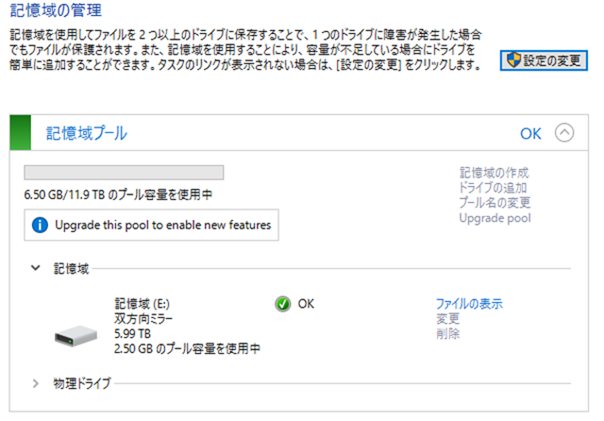
記憶域プールには作成されたOSによって決まるバージョンがあり、バージョンにより利用できる機能に差があります。過去のOSで作成したバージョンの記憶域プールを新しいOSに接続しただけでは、新たなOSの持つ記憶域プールに関する機能は利用できませんので、プールのバージョンアップをする必要がありますが、これまではPowerShellのコマンドレットでしかできませんでした。これがIP 10525ではGUIから[Upgrade pool]メニューの押下でできるようになっています。
ただし、プールのバージョンアップを行うと、以前のバージョンのOSでプールが正しく認識されなくなるため、他のPCにプールを接続して利用することが想定される場合は注意が必要です。
物理ディスクの取り外し
これまで、記憶域プールで利用している物理ディスクを削除するには、新しい物理ディスクを追加した上で、PowerShellのコマンドレットを利用してUsage属性をRetiredにし、仮想ディスクの修復をする必要がありました。
IP 10525では、新たに物理ディスク毎に[Prepare for removal]のメニューが追加されています。
[Prepare for removal]を押下すると、「ディスク上のデータを他のドライブに移動させるため、PCのパフォーマンスが落ちる虞れがあること」「操作が完了するまでPCの電源を入れたままにしておくこと」の注意を促されます。
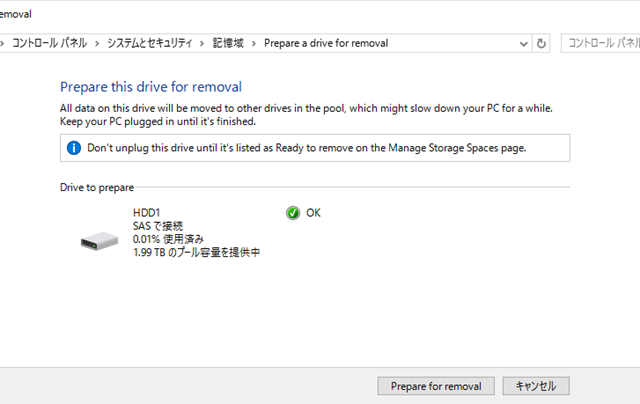
データの移動が完了すると、対象のHDDに[削除]のメニューが表示され、ディスクを取り外すことができるようになります。
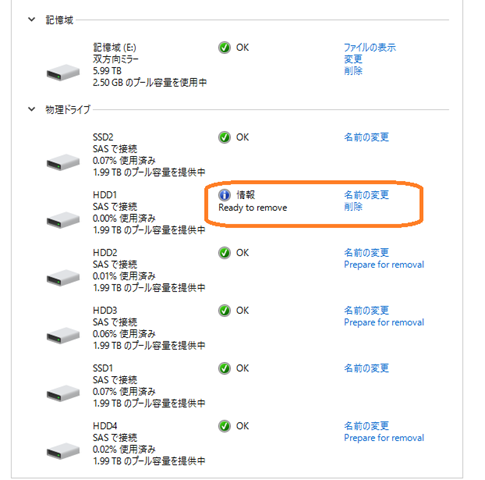
[Ready to remove]と表示されているディスクは、PowerShellで確認するとUsage 属性が[Retired]に変更されていることがわかります。
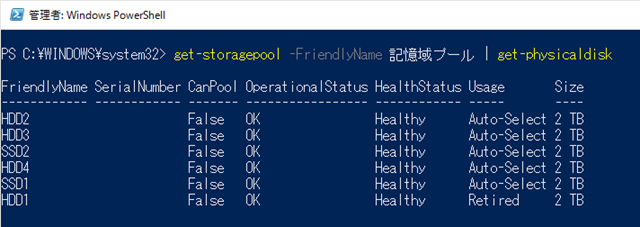
[削除]を押下し、次の画面で[ドライブの削除]を押下すると、物理ディスクをプールから取り外すことができます。

ただし、物理ディスクを取り外すことができるのは、プールに仮想ディスクが必要とする物理ディスクの数([列の数]×[複製の数]、記憶域階層を利用している場合は、SSD階層、HDD階層毎にそれぞれ[列の数]×[複製の数]が必要)を上回る数のディスクが接続されている場合だけです。足りない場合は新しい物理ディスクを追加してから削除を行う必要があります。
物理ディスクの使用領域の最適化
[Optimize drive Usage]メニューの追加
Windows Server 10 Preview のバージョンにバージョンアップされた記憶域プールには、コントロールパネルで[Optimeze drive Usage]メニューが追加されます。
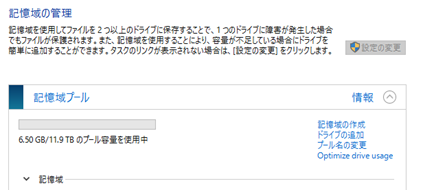 [Optimeze drive Usage]メニューを押下すると、「最適化タスクの実行時はPCのパフォーマンスが落ちる」こと、「データを消失することなく、いつでも最適化タスクを中断できること」が記載されています。
[Optimeze drive Usage]メニューを押下すると、「最適化タスクの実行時はPCのパフォーマンスが落ちる」こと、「データを消失することなく、いつでも最適化タスクを中断できること」が記載されています。
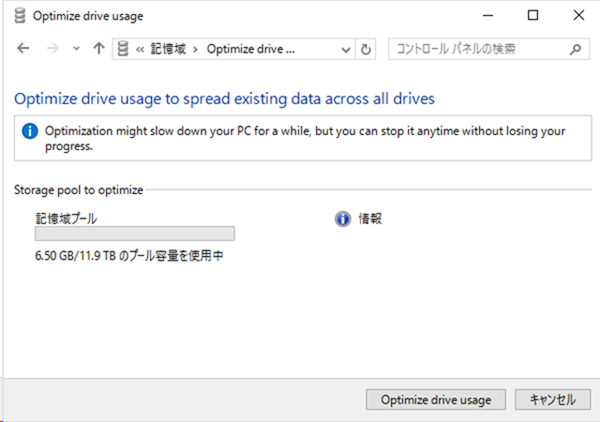
物理ディスク追加時の最適化
記憶域プールに物理ディスクを追加する際に、[Optimize drive usage to spread exsitsing data accross all drives]のチェックボックスが追加され、プールで利用しているスラブを物理ディスク全体で再配置し直すことでディスクの使用率を最適化することが可能になっています。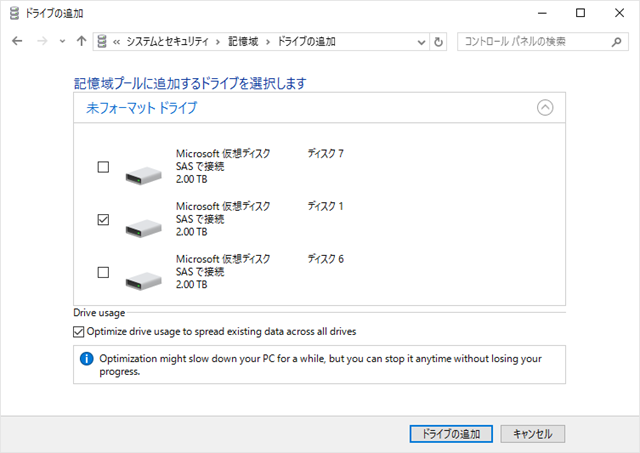
最適化には時間が要するためジョブタスクとして処理されますが、実行中の最適化タスクを停止するための[Stop Optimization]メニューが記憶域プールのメニューに追加されています。
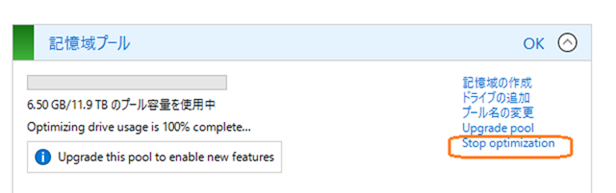
Windows 10でようやく記憶域プール/記憶域スペースはコンシューマー向けにも優しい機能に
これらのGUI改善は気がついた範囲だけを取り上げたものですが、これまでの記憶域プール/記憶域スペースで一般ユーザーがとっつきにくかった、あるいは一般ユーザーに勧めづらかった記憶域スペースの欠点を大きく改善するものといえます。これらは新たな機能でもなんでもなく、Windows 10の公開済みのbuildやこれまでの記憶域スペースで実装されていた機能やメニューをただGUI化しただけですが、GUI中心のコンシューマーに対しては重要な改善だと思います。
Windows 8での登場からこれまでかなりの時間を要しましたが、ようやく記憶域スペースが一般ユーザー向けにこなれてきたかなと感じています。
正式公開が楽しみな記憶域プール/記憶域スペースのGUI改善
これらのIP 10525で実装された改善はまだ英語表記のままなどであったり、この先も改善が加えられる可能性があります。RTWビルドに正式に反映されるタイミングを心待ちにしています。
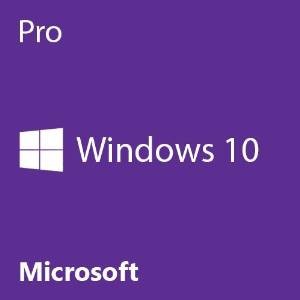
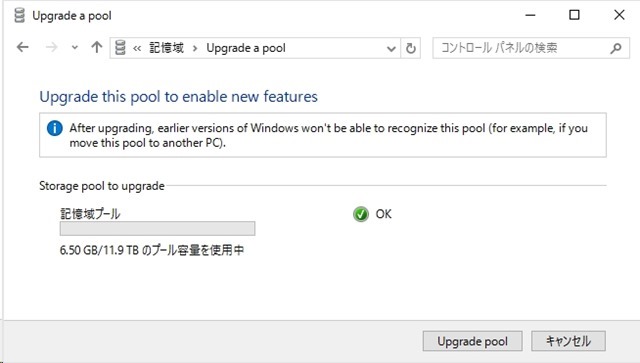
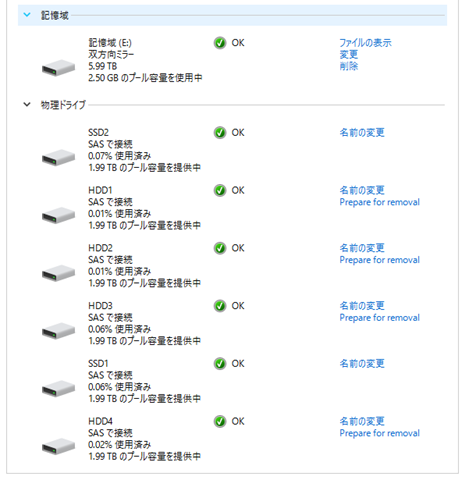
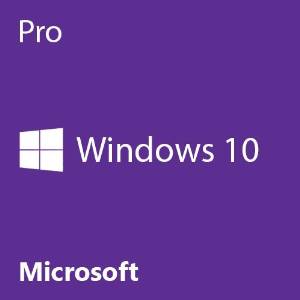
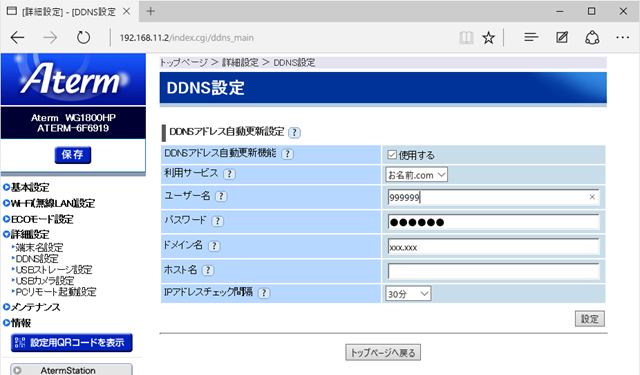
コメント
[…] https://satsumahomeserver.com/blog/13636satsumahomeserver.com […]